企業導入SharePoint Server 2013後,到底可以發揮那些作用,對此本文將介紹幾個最常被一般知識工作者應用在平日工作中的基本功能,包括小組團隊工作管理、文件檔案版本控管、Outlook同步管理指引、如何在網頁中加入新文件庫等等的應用。
如圖27所示,則是第一次進行離線編輯時所會出現的訊息視窗,可以勾選其中的「不要再顯示此訊息」設定。此外,還可以點選「SharePoint草稿」連結來開啟自訂草稿儲存位置的設定。
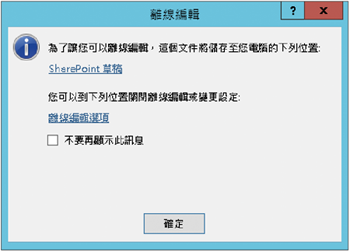 |
| ▲圖27 離線編輯提示。 |
圖28所示便是來到自訂草稿儲存位置的設定頁面,必要的話可以在「儲存」頁面的「伺服器草稿位置」欄位內,按下〔瀏覽〕按鈕來進行修改。
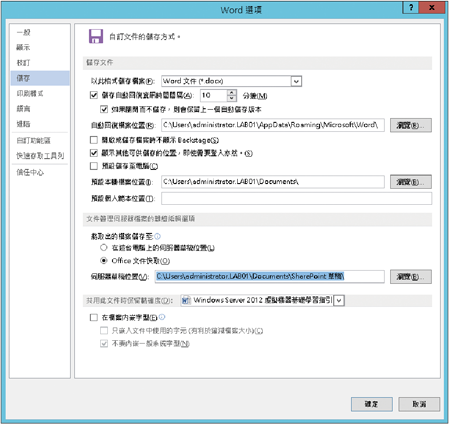 |
| ▲圖28 儲存組態配置。 |
此外,也可以自訂當進行檔案取出時的儲存方式,預設將以Office文件快取方式來暫時存放,可以考慮同樣讓它儲存在伺服器草稿位置的路徑中。
完成SharePoint文件檔案的離線編輯後,在按下〔儲存〕時如果偵測目前已經恢復網路連線,則可以在如圖29所示的頁面中決定是否要與SharePoint文件庫完成同步更新。
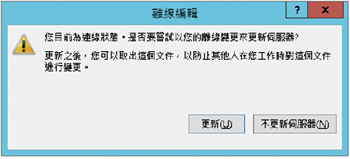 |
| ▲圖29 離線編輯儲存。 |
目前的Outlook 2013已經不再只是一個單純的收發E-mail的軟體,同時也是企業社交網路的用戶端程式,目前它除了支援連接SharePoint Server 2013社交網站外,也支援Internet上的Facebook與LinkedIn。
TOP 4:如何在網頁中加入新文件庫
文件檔案的管理,在SharePoint網站中是最基本也是最常使用的功能之一。在開放給使用者線上新增文件或大量上傳文件之前,小組網站管理員必須先規劃好第一層「文件庫」的分類與置放位置,然後再到不同類別的文件庫內建立第二層的分類資料夾,如此一來才能夠算是完成一個企業文件管理的基本建置。
說到SharePoint文件庫的建立,許多剛接觸SharePoint平台的IT人員可能會覺得為何要這麼麻煩呢?直接使用一個文件庫,再透過資料夾的分類方式來當作存放整個部門小組網站的所有文件不就好了嗎?其實,之所以會先以文件庫來做為文件檔案第一層的劃分,是有其相關的重要原因。
關於第一點,由於文件庫實際上也是清單應用程式的一種,因此可以根據不同的檢視需求來設定各自文件庫清單的檢視方式,以及管理本身的欄位屬性與中繼服務資料的連接等等。
第二點是不同的文件庫可以根據各自的管理需求,來套用不同的資訊原則,例如設定文件庫內文件檔案的生命週期以及到期時的處理動作。
第三點則是不同的文件庫可以啟用與配置所需要的版本控管設定。第四點是更進階的使用部分,可針對一些內容較為敏感的文件庫,設定整合ADRMS的數位版權控制的安全機制,讓這些文件庫中的機密檔案不會輕易外流到公司以外的地方。
有了上述文件庫用途的基本概念後,接著就來新增一個文件庫。如圖30所示,先點選齒輪圖示下拉選單中的【新增應用程式】。
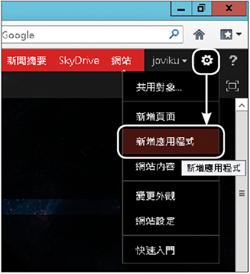 |
| ▲圖30 快速功能選單。 |
在「新增文件庫」頁面中,如圖31所示,先輸入新名稱,再按下〔建立〕按鈕。或者,進一步點選「進階選項」連結來查看其他設定。
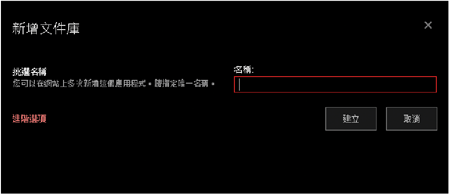 |
| ▲圖31 設定新文件庫名稱。 |
如圖32所示,在文件庫進階設定頁面中,進一步決定是否啟用「文件版本歷程記錄」功能,以及設定預設新增文件時的範本。
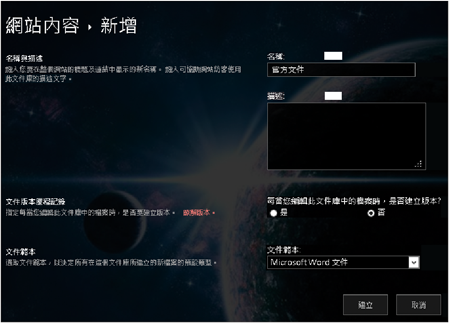 |
| ▲圖32 文件庫進階設定。 |
以上這兩項設定,在後續完成建立文件庫之後,皆可以再做修改以及進行更細部的組態設定。按下〔建立〕按鈕,完成新增程序。
完成新文件庫的建立之後,接下來設定文件庫在網頁中的置放位置。如圖33所示,在「頁面」的功能選單中點選「編輯」下拉選單中的【編輯】。
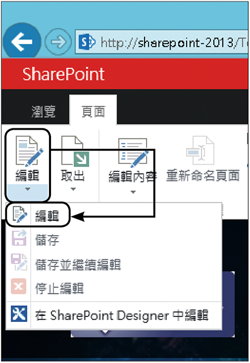 |
| ▲圖33 編輯功能選單。 |
接著,在如圖34所示的「插入」功能頁面中點選〔網頁組件〕圖示按鈕。
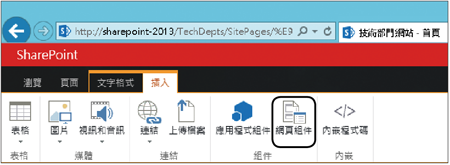 |
| ▲圖34 插入功能選單。 |
來到如圖35所示的「組件」區域後,便可以看到新建立的文件庫,將其選取並加入至網頁內的指定區域之中。
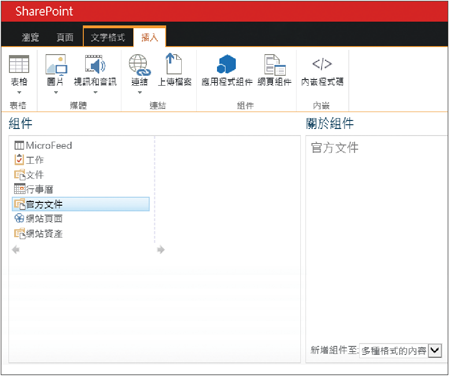 |
| ▲圖35 選擇網頁組件。 |
圖36中顯示的便是在網頁中所加入的文件庫組件,可以進一步點選文件庫名稱的連結,開始建立分類的資料夾。
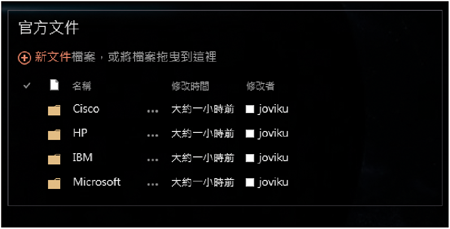 |
| ▲圖36 加入文件庫。 |
在文件庫的組件中,如果想要在網站線上立即新增一份Office文件,只要如圖37所示點選「新文件」連結,便會開啟「建立新檔案」選單,可選擇所要建立的文件類型,再來設定新的檔案名稱。最後,便能夠進入到Office Web Apps的應用程式,開始編輯文件內容。
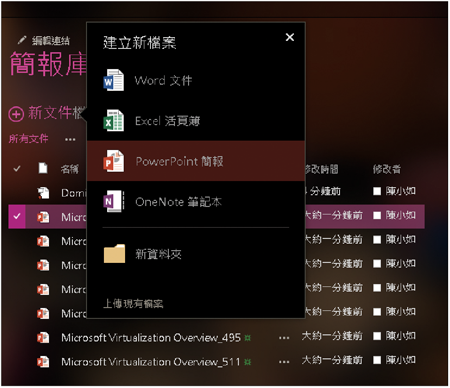 |
| ▲圖37 建立新檔案。 |
結語
由於SharePoint Server 2013平台設計著重在彈性的整合應用,因此它許多的內建功能除了可以立即簡單上手使用外,實際上還可以讓IT研發人員藉由API的呼叫與引用,來與其他Web應用程式進行互通。
例如可以讓企業現行的ERP、EIP、E-learning等應用系統中的電子表單、行事曆、資源預約、工作管理、作業流程、連絡人等資料,完成與SharePoint相關清單組件資料的雙向同步機制,讓使用者不必再因為複雜的多系統架構環境,而每天上演手忙腳亂切換不同系統連線的戲碼。
<本文作者:顧武雄,Microsoft MVP、MCITP與MCTS認證專家、台灣微軟Technet、TechEd、Webcast特約資深顧問講師,讀者可以透過他的技術Facebook(http://www.facebook.com/profile.php?id=100000322352169)與他聯絡。>